Exchange日常管理之二十二:配置保留策略
2016-12-01 15:24
323 查看
文章出自http://www.exchangecn.com/exchange2010/20150619_3266.html
说到exchange 2010的保留策略,就不能不提到邮件记录管理MRM,exchange2010的邮件记录管理是通过保留策略和托管文件夹这两种方式来实现的。邮件记录管理”(MRM) 是 Microsoft Exchange Server 2010 中的记录管理技术,可帮助组织降低与电子邮件有关的法律风险。通过 MRM 可以更方便地保留为遵守公司策略、政府法规或法律要求所必需的邮件,并可更方便地删除没有法律或商业价值的内容。而托管文件夹是在 Exchange Server 2007 中引入的 MRM 技术,也可以在 Exchange 2010 中使用,系统已对托管文件夹应用托管内容设置。可以创建托管文件夹,然后将其链接到托管文件夹邮箱策略。应用了托管文件夹邮箱策略的邮箱由托管文件夹助理处理,托管文件夹助理是按照日程安排运行并提供邮箱中的托管文件夹的邮箱助理。保留策略是 Exchange 2010 中的新 MRM 技术,它使用保留标记应用保留设置。可以创建保留标记,然后将其链接到保留策略。应用了保留策略的邮箱由托管文件夹助理处理,托管文件夹助理是按照日程安排运行并提供邮箱中的保留标记的邮箱助理。那么本文我们就通过一个实际的配置步骤来抛砖引玉,看看保留策略如何帮助我们实现组织的各种需求。在exchange server 2010 SP1以后的版本,我们是可以通过EMC界面来充分管理保留策略功能的。下图说明了保留策略的整个配置过程和参数说明。
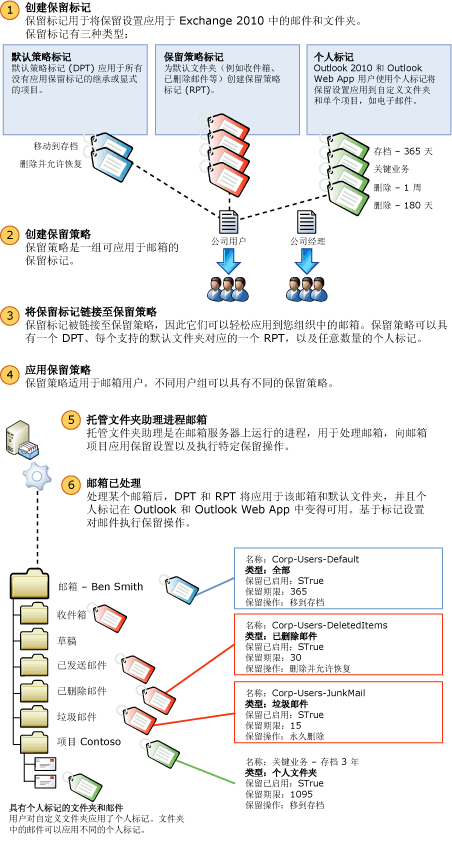
下面我们主要来看看自定义保留策略的创建过程。我们假设有下面的要求:1、凡是发送到XXX文件夹的邮件,我们设置保留策略为“一周后删除”2、凡是发送到xxx文件夹的邮件,我们设置保留策略为“移动到归档(120天)”保留策略是在exchange 2010 邮件服务器上面统一配置的,使用outlook 2010或者outlook web app的用户可以灵活应用,选择合适的策略。实现要求大致只需要下面的配置步骤:创建策略标记——创建保留策略并链接策略标记——应用保留策略首先我们来实现要求1展开组织配置——邮箱,切换到【保留策略标记】选项卡,选择【新建策略标记】,在弹出的配置向导中填写相关的配置信息,如图所示注意:如果“标记类型”选择的是系统默认的任一文件夹(例如:收件箱),则会把此设置强制应用在后续策略所选取的用户邮箱中的相同文件夹上,因此如果想让后续用户可以自定义设置所要应用的策略项目,可以选择”个人文件夹“类型
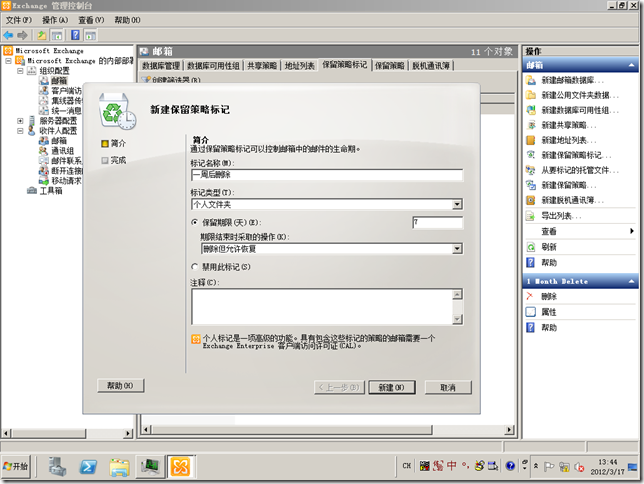

设置完成后,如图所示

下面我们要新建一条保留策略,并链接到该保留策略标记,同时指定应用该策略的用户,切换到【保留策略】选项卡,进入【新建保留策略】向导,如图所示名称为”整理行政信息“链接的标记为”一周后删除“

添加希望应用该策略的用户,如图所示



设置完成后,配置并不会立刻生效,如果想让配置立刻生效,可以使用下面的命令行命令,如图所示start-managerfolderassistant
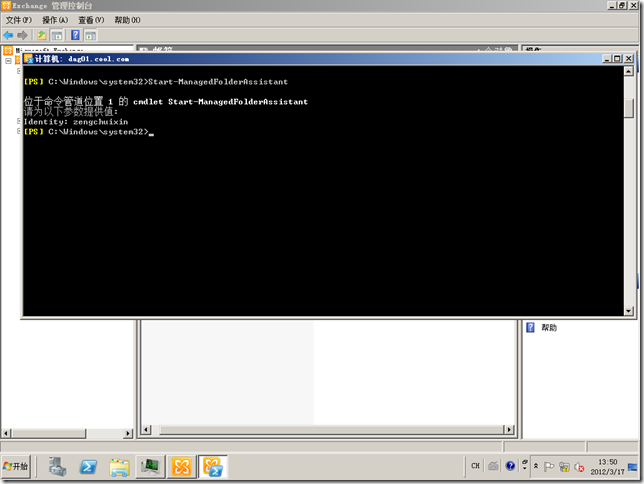
这里我先让zengchuixin用户可以马上应用到上面设置的策略,然后我们使用outlook 2010登录zengchuixin的邮箱,看看效果,如图所示可以针对单封邮件应用策略
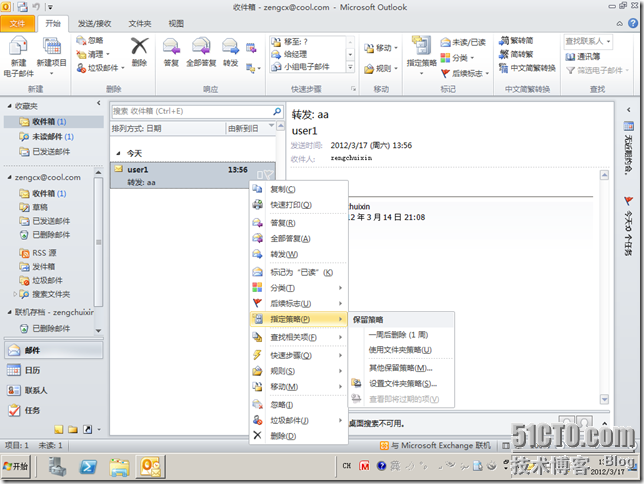
也可以右击某个自定义文件夹的属性,在【策略】标签,进行设置,如图所示

下面我们再来看看如何实现要求2,首先还是新建一个策略标记,如图所示
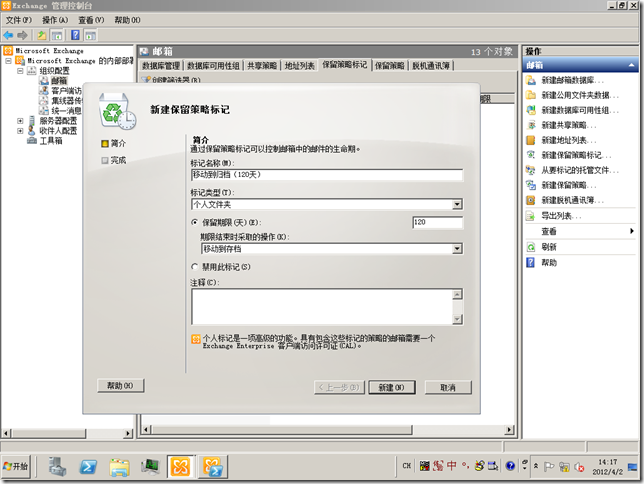

然后新建一个保留策略并链接刚才创建的策略标记,如图所示
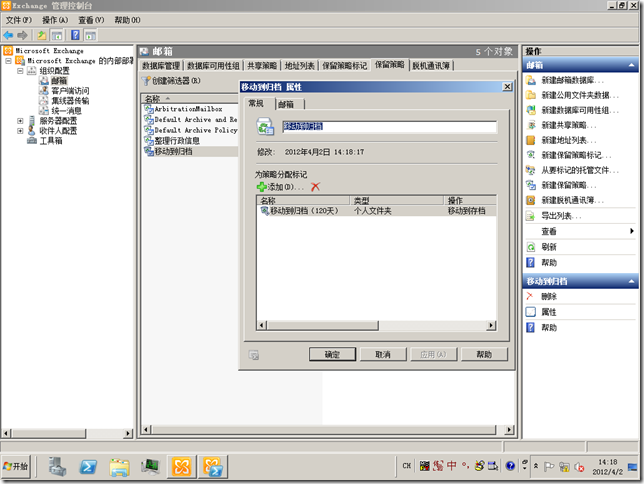
指定要应用该策略的用户,如图所示

等策略生效以后,我们进outlook 看看效果,如图所示这里以设置”行政“文件夹的文件夹策略和联机存档策略为例

同样,我们也可以在OWA中为某个邮件或者文件夹应用策略,如图所示
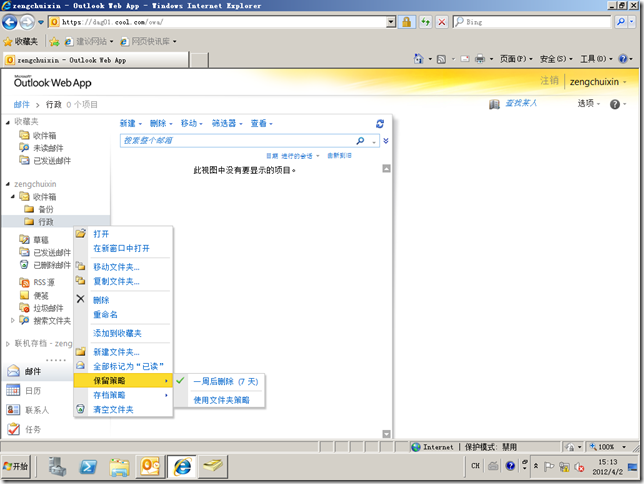
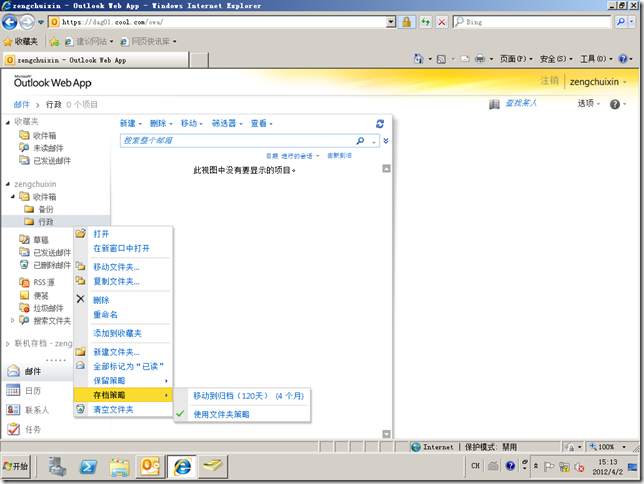
全新的exchange 2010所提供的邮件生存周期管理功能,除了保留原有exchange 2007所有的信息记录管理(MRM)功能外,还可以让用户自行针对个别的邮件文件夹,或是个别的邮件信息来设置不同的邮件保留策略。对于保留策略标签和保留策略的配置,针对不同的企业需求要提前做好仔细的测试和充分的规划。以达到最好的效果。
说到exchange 2010的保留策略,就不能不提到邮件记录管理MRM,exchange2010的邮件记录管理是通过保留策略和托管文件夹这两种方式来实现的。邮件记录管理”(MRM) 是 Microsoft Exchange Server 2010 中的记录管理技术,可帮助组织降低与电子邮件有关的法律风险。通过 MRM 可以更方便地保留为遵守公司策略、政府法规或法律要求所必需的邮件,并可更方便地删除没有法律或商业价值的内容。而托管文件夹是在 Exchange Server 2007 中引入的 MRM 技术,也可以在 Exchange 2010 中使用,系统已对托管文件夹应用托管内容设置。可以创建托管文件夹,然后将其链接到托管文件夹邮箱策略。应用了托管文件夹邮箱策略的邮箱由托管文件夹助理处理,托管文件夹助理是按照日程安排运行并提供邮箱中的托管文件夹的邮箱助理。保留策略是 Exchange 2010 中的新 MRM 技术,它使用保留标记应用保留设置。可以创建保留标记,然后将其链接到保留策略。应用了保留策略的邮箱由托管文件夹助理处理,托管文件夹助理是按照日程安排运行并提供邮箱中的保留标记的邮箱助理。那么本文我们就通过一个实际的配置步骤来抛砖引玉,看看保留策略如何帮助我们实现组织的各种需求。在exchange server 2010 SP1以后的版本,我们是可以通过EMC界面来充分管理保留策略功能的。下图说明了保留策略的整个配置过程和参数说明。
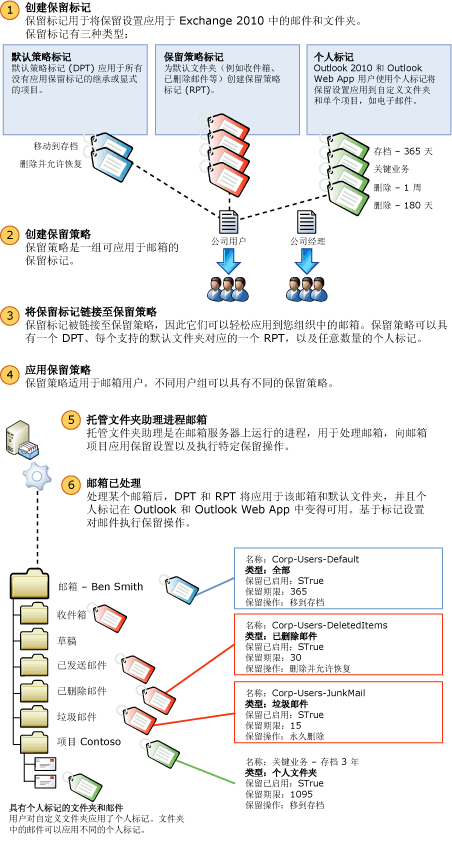
下面我们主要来看看自定义保留策略的创建过程。我们假设有下面的要求:1、凡是发送到XXX文件夹的邮件,我们设置保留策略为“一周后删除”2、凡是发送到xxx文件夹的邮件,我们设置保留策略为“移动到归档(120天)”保留策略是在exchange 2010 邮件服务器上面统一配置的,使用outlook 2010或者outlook web app的用户可以灵活应用,选择合适的策略。实现要求大致只需要下面的配置步骤:创建策略标记——创建保留策略并链接策略标记——应用保留策略首先我们来实现要求1展开组织配置——邮箱,切换到【保留策略标记】选项卡,选择【新建策略标记】,在弹出的配置向导中填写相关的配置信息,如图所示注意:如果“标记类型”选择的是系统默认的任一文件夹(例如:收件箱),则会把此设置强制应用在后续策略所选取的用户邮箱中的相同文件夹上,因此如果想让后续用户可以自定义设置所要应用的策略项目,可以选择”个人文件夹“类型
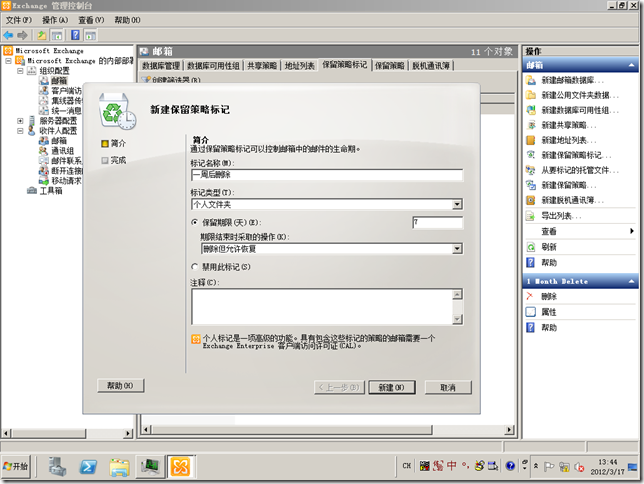

设置完成后,如图所示

下面我们要新建一条保留策略,并链接到该保留策略标记,同时指定应用该策略的用户,切换到【保留策略】选项卡,进入【新建保留策略】向导,如图所示名称为”整理行政信息“链接的标记为”一周后删除“

添加希望应用该策略的用户,如图所示



设置完成后,配置并不会立刻生效,如果想让配置立刻生效,可以使用下面的命令行命令,如图所示start-managerfolderassistant
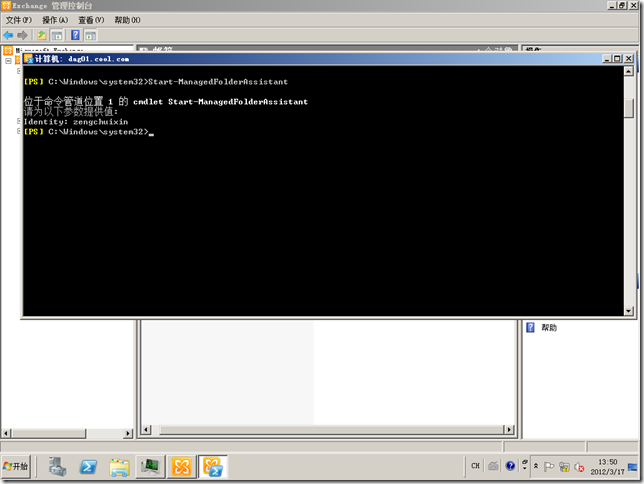
这里我先让zengchuixin用户可以马上应用到上面设置的策略,然后我们使用outlook 2010登录zengchuixin的邮箱,看看效果,如图所示可以针对单封邮件应用策略
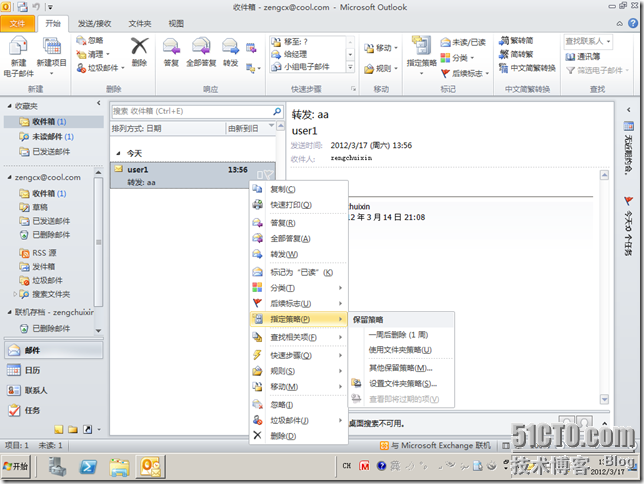
也可以右击某个自定义文件夹的属性,在【策略】标签,进行设置,如图所示

下面我们再来看看如何实现要求2,首先还是新建一个策略标记,如图所示
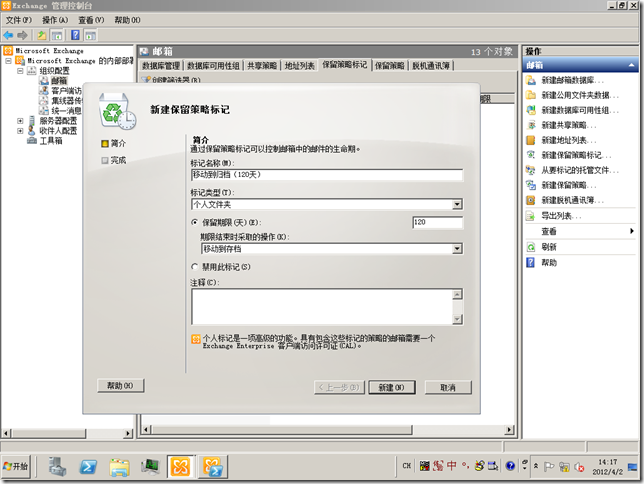

然后新建一个保留策略并链接刚才创建的策略标记,如图所示
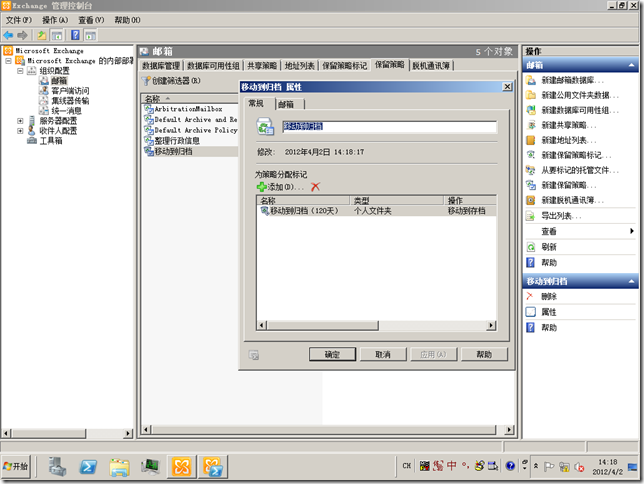
指定要应用该策略的用户,如图所示

等策略生效以后,我们进outlook 看看效果,如图所示这里以设置”行政“文件夹的文件夹策略和联机存档策略为例

同样,我们也可以在OWA中为某个邮件或者文件夹应用策略,如图所示
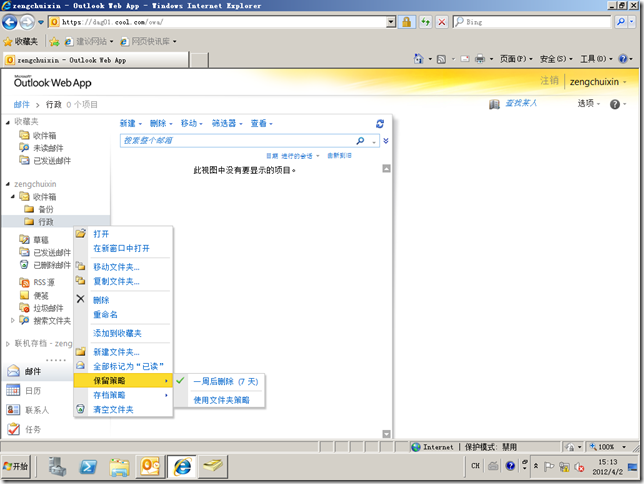
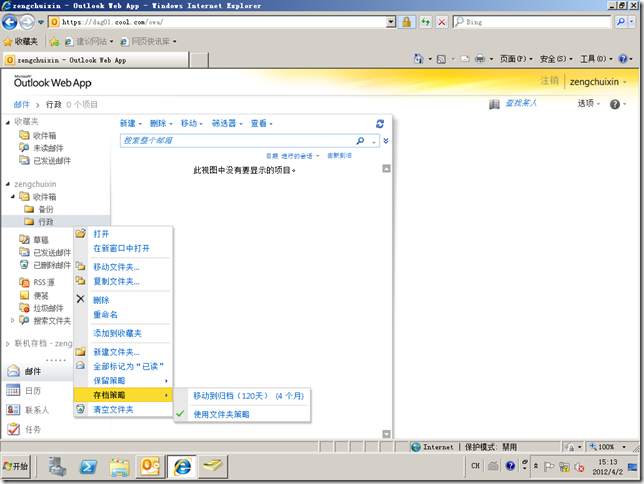
全新的exchange 2010所提供的邮件生存周期管理功能,除了保留原有exchange 2007所有的信息记录管理(MRM)功能外,还可以让用户自行针对个别的邮件文件夹,或是个别的邮件信息来设置不同的邮件保留策略。对于保留策略标签和保留策略的配置,针对不同的企业需求要提前做好仔细的测试和充分的规划。以达到最好的效果。
相关文章推荐
- Exchange日常管理之二十二:配置保留策略
- Exchange日常管理之十九:配置邮件提示功能
- Exchange日常管理之二十三:开启邮箱的诉讼保留功能
- Exchange日常管理之十九:配置邮件提示功能
- Exchange日常管理之十九:配置邮件提示功能
- Exchange日常管理之--配置邮件提示功能 (Mailtips)
- exchange日常管理之五:删除和禁用邮箱
- exchange日常管理之九:升级SP1后的灾难恢复 推荐
- 配置管理之管理与日常开发
- Exchange 日常管理之一:隐藏用户在通讯录中的显示
- exchange日常管理之七:申请多域名证书
- Exchange日常管理之十一:设置OWA访问HTTP到HTTPS的重定向 推荐
- Exchange日常管理之十:全面排查OAB脱机通讯薄错误
- 群集笔记:部署Exchange 2010数据库高可用性组(DAG)之配置管理
- Exchange日常管理之十:全面排查OAB脱机通讯薄错误
- exchange日常管理之九:升级SP1后的灾难恢复
- exchange 日常管理之八:合并用户邮箱
- 软件过程之美 : 软件配置管理策略及主流工具实战
- exchange 邮件服务的日常管理
- Exchange 日常管理之三:邮件跟踪 推荐
